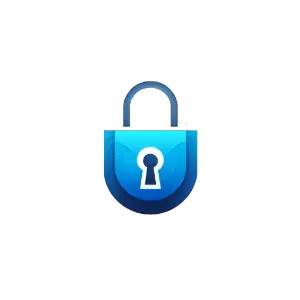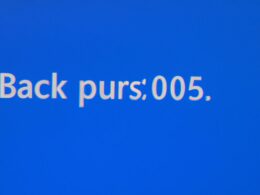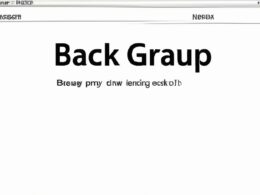W dzisiejszych czasach dane są jednym z najcenniejszych zasobów, a ich utrata może spowodować ogromne problemy i straty. Jeżeli chcesz uniknąć tych niedogodności, tworzenie kopii zapasowych będzie Twoim superbohaterem na co dzień. Ten kompletny przewodnik pokaże Ci jak prosto i bezproblemowo rozprawić się z tym zadaniem. Przyjrzmy się bliżej tajnikom tworzenia kopii zapasowych i poszukajmy najlepszych rozwiązań dedykowanych różnym systemom i potrzebom. Czy jesteś gotów na tę przygodę? Odłóż zmartwienia na bok – to przecież proste jak bułka z masłem!
Zanim zaczniesz: Zrozum, dlaczego warto tworzyć kopie zapasowe
No dobrze, zaczynajmy! Zanim jednak przejdziemy do sedna, czyli jak stworzyć kopie zapasową, powiedzmy sobie kilka słów o tym, dlaczego warto to robić. Mam przecież rozumieć, że każda osoba pragnie wiedzieć, na co właściwie poświęca swój czas i wysiłek, prawda?
Otóż, tworzenie kopii zapasowych to nie tylko zabezpieczenie przed utratą danych, ale także sposobność do szybkiego przywrócenia systemu do stanu sprzed awarii czy ataku złośliwego oprogramowania. Nie musisz być ekspertem, aby zrozumieć, iż warto dbać o własne nerwy i zaoszczędzić sobie późniejszych kłopotów!
Zacznijmy od środka: Rodzaje kopii zapasowych
Lecz chwila, zaraz, zaraz… Przecież jest wiele rodzajów kopii zapasowych! No tak, jest. Dlatego, zanim przejdziemy do konkretów, warto poznać kilka podstawowych rodzajów kopii zapasowych. Znajomość tych typów pozwoli Ci świadomie wybrać najlepsze rozwiązanie dla siebie.
1. Pełna kopia zapasowa (full backup) – obejmuje cały komputer, wraz ze wszystkimi plikami, folderami i ustawieniami systemowymi. Idealna dla tych, którzy nie chcą ryzykować utraty choćby najmniejszego fragmentu swoich danych.
2. Przyrostowa kopia zapasowa (incremental backup) – obejmuje tylko te elementy, które uległy zmianie od ostatniej wykonanej kopii zapasowej. Pozwala zaoszczędzić miejsce na dysku, ale odzyskiwanie danych może być trudniejsze i czasochłonne.
3. Różnicowa kopia zapasowa (differential backup) – również obejmuje zmiany od ostatniej pełnej kopii zapasowej, lecz nie uwzględnia wcześniejszych kopii przyrostowych. Stanowi kompromis między pełną a przyrostową kopią zapasową.
Jak utworzyć kopię zapasową? Wybierz najlepszy sposób dla siebie
Doskonale, wiemy już, dlaczego warto zabezpieczać swoje dane oraz jakie rodzaje kopii zapasowych można wykorzystać. Teraz chyba najważniejsze pytanie: jak tworzyć kopie zapasowa? Odpowiedź jest prosta: za pomocą różnych narzędzi i o programów! W dalszej części przedstawię kilka popularnych i skutecznych metod.
Windows: Przyjaciel w potrzebie
Jeśli korzystasz z systemu Windows, nie musisz szukać daleko. W systemach Windows 7, 8 i 10 znajdziesz narzędzie o nazwie “Kopia zapasowa i przywracanie“. Co ciekawe, Windows 10 oferuje dodatkowo funkcję “Historia plików“, która pozwala na tworzenie automatycznych kopii zapasowych wybranych folderów.
Mac OS: Time Machine – czas na zabezpieczenie danych!
Dla użytkowników komputerów Mac, narzędziem odpowiedzialnym za tworzenie kopii zapasowych jest “Time Machine“. Jest on wbudowany w system operacyjny i pozwala na łatwe tworzenie kopii zapasowych na zewnętrznym dysku czy nawet w chmurze.
Linux: Zrób to po swojemu!
Użytkownicy systemu Linux mają do wyboru wiele narzędzi służących tworzeniu kopii zapasowych. Część z nich dostępna jest w repozytoriach danej dystrybucji. Przykłady to “rsync“, “Back in Time” czy “DejaDup“. Warto więc przetestować kilka z nich i wybrać najbardziej odpowiednie dla siebie.
Nie tylko wbudowane narzędzia: Poznaj inne programy i usługi
Jeżeli wbudowane narzędzia nie spełnią Twoich oczekiwań, można sięgnąć również po dedykowane programy, np. “Acronis True Image“, “Macrium Reflect“, czy “Clonezilla“. Alternatywą jest również korzystanie z chmur, jednak warto pamiętać o kosztach związanych z przechowywaniem danych i potencjalnych zagrożeniach.
Mam nadzieję, że ten artykuł przybliżył Ci tajniki tworzenia kopii zapasowych i ekipa tym jak utworzyć kopię zapasową oraz pomoże zabezpieczyć Twoje cenne dane przed niedogodnościami. Od teraz to przecież bułka z masłem!
Ostatecznie: Otul swoje dane bezpieczną kopertą
Przekopując się przez meandry tworzenia kopii zapasowych, dowiedzieliśmy się jak bardzo istotne jest zabezpieczanie naszych cennych informacji przed utratą czy zagrożeniami. Teraz już wiesz, że przed podjęciem decyzji o tworzeniu kopii zapasowej, warto zrozumieć jej różne rodzaje, takie jak pełna, przyrostowa czy różnicowa kopia.
W artykule wspomnieliśmy, że systemy operacyjne, takie jak Windows, Mac OS i Linux, oferują swoje wbudowane narzędzia do tworzenia kopii zapasowych. Niezależnie od tego, czy jesteś fanem “Kopii zapasowej i przywracania” w Windows, “Time Machine” w Mac OS, czy preferujesz swobodę wyboru narzędzi w Linux, rodzaj kopii zapasowej będzie zależny od indywidualnych potrzeb i oczekiwań.
Jeśli jednak interesują Cię inne opcje, warto rozważyć dedykowane programy i usługi, takie jak Acronis True Image, Macrium Reflect czy Clonezilla, bądź długodystansowy bieg związany z korzystaniem z chmur.
Na tej drodze ku absolutnemu bezpieczeństwu, pamiętaj, że stworzenie kopii zapasowej to więcej niż tylko kwestia techniczna – to wyraz dbałości o nasze nerwy, oszczędność czasu i inwestycja w przyszłość. Bo przecież nikt z nas nie chce stać okoniem na widok nieoczekowanej utraty plików, które mogły zostać łatwo zabezpieczone!